Слайд 2
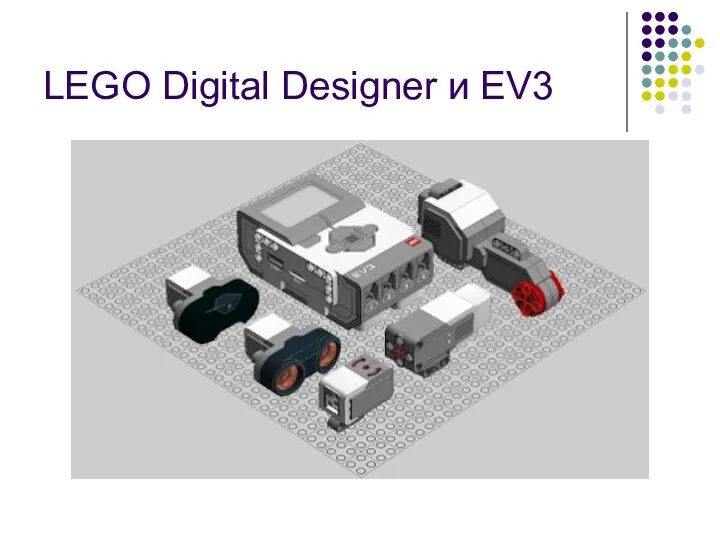
LEGO Digital Designer и EV3
Слайд 3
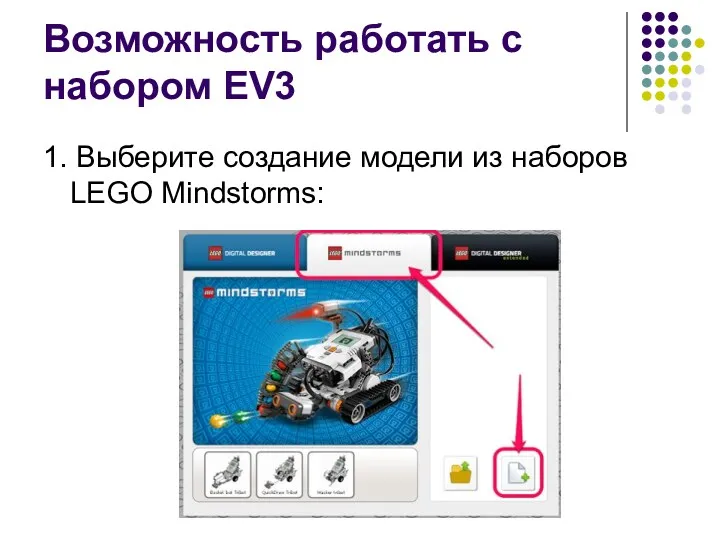
Возможность работать с набором EV3
1. Выберите создание модели из наборов LEGO
Mindstorms:
Слайд 4
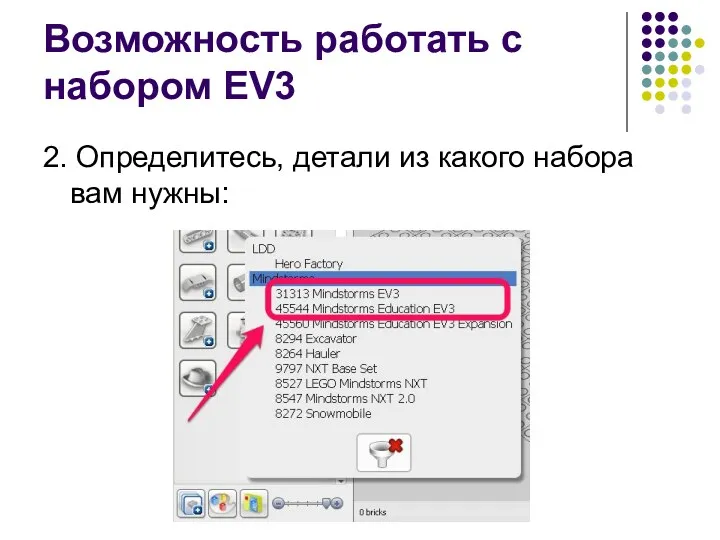
Возможность работать с набором EV3
2. Определитесь, детали из какого набора вам
нужны:
Слайд 5
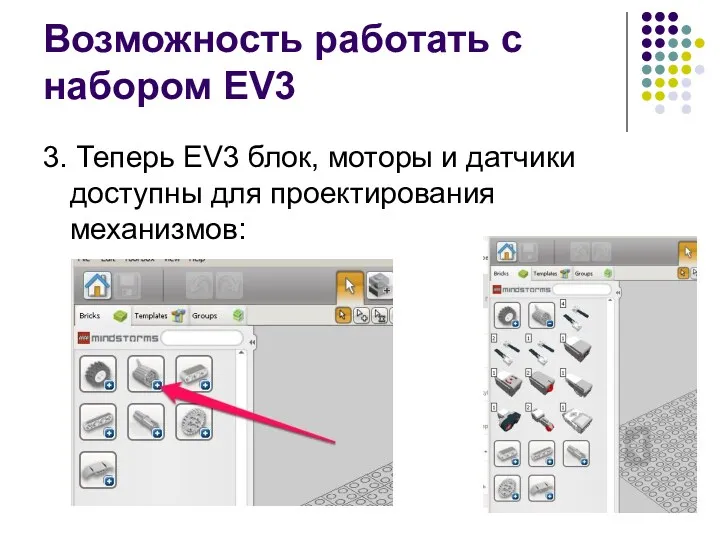
Возможность работать с набором EV3
3. Теперь EV3 блок, моторы и датчики
доступны для проектирования механизмов:
Слайд 6
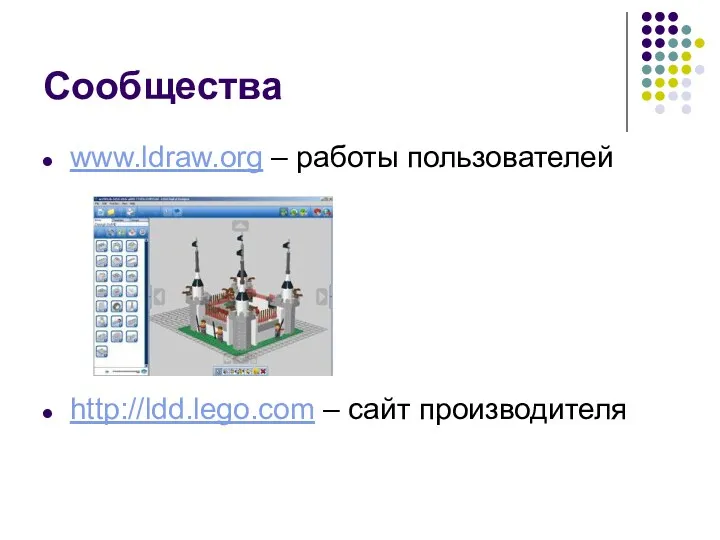
Сообщества
www.ldraw.org – работы пользователей
http://ldd.lego.com – сайт производителя
Слайд 7

Слайд 8
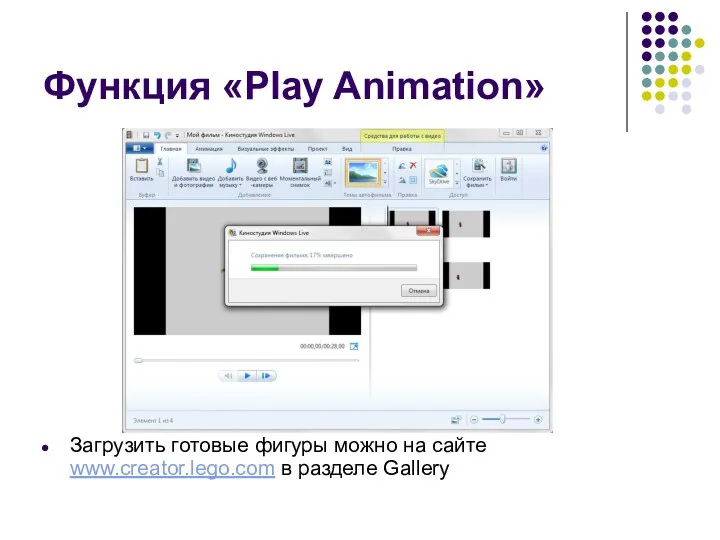
Функция «Play Animation»
Загрузить готовые фигуры можно на сайте www.creator.lego.com в разделе
Gallery
Слайд 9

Шаги создания фильма
Создать модель
Сделать набор скриншотов
Открыть первый скриншот в Movie Maker
(любом другом видеоредакторе)
Добавить остальные кадры
Настроить время воспроизведения кадров
Сохранить фильм
Слайд 10

Слайд 11

Режимы работы
Starter Model (Начатая модель): Используйте эту опцию, если хотите начать с
уже построенной основой модели
Free Build (Свободное строительство): Постройте новую модель с чистого листа
Open a Recent Model (Открыть модель): Используйте эту опцию, что бы открыть модель, сохраненную на вашем компьютере
Слайд 12
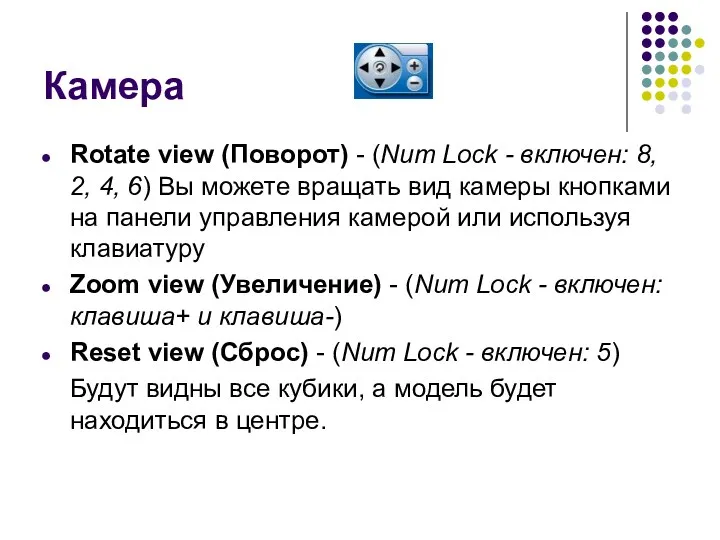
Камера
Rotate view (Поворот) - (Num Lock - включен: 8, 2, 4, 6)
Вы можете вращать вид камеры кнопками на панели управления камерой или используя клавиатуру
Zoom view (Увеличение) - (Num Lock - включен: клавиша+ и клавиша-)
Reset view (Сброс) - (Num Lock - включен: 5)
Будут видны все кубики, а модель будет находиться в центре.
Слайд 13
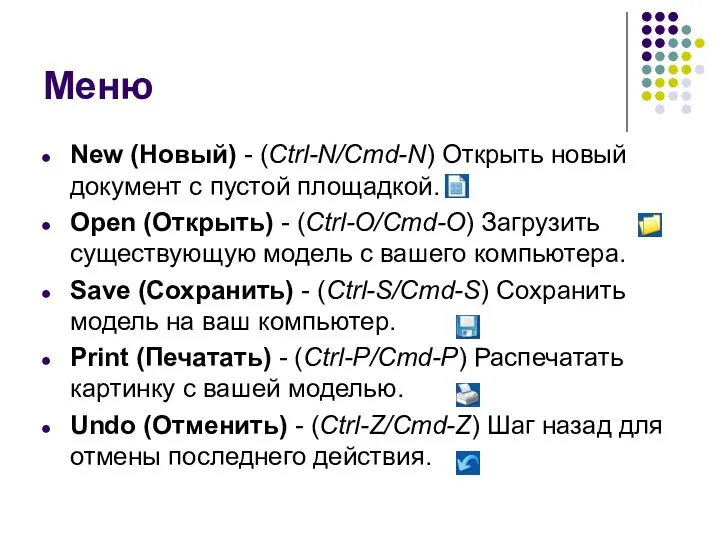
Меню
New (Новый) - (Ctrl-N/Cmd-N) Открыть новый документ с пустой площадкой.
Open (Открыть) - (Ctrl-O/Cmd-O)
Загрузить существующую модель с вашего компьютера.
Save (Сохранить) - (Ctrl-S/Cmd-S) Сохранить модель на ваш компьютер.
Print (Печатать) - (Ctrl-P/Cmd-P) Распечатать картинку с вашей моделью.
Undo (Отменить) - (Ctrl-Z/Cmd-Z) Шаг назад для отмены последнего действия.
Слайд 14

Меню
Redo (Повторить) - (Shft-Ctrl-Z/Shft-Cmd-Z) Шаг вперёд для повтора отменённого действия.
Check price (Узнать
цену) - (Ctrl-B/Cmd-B) Получить оценочную стоимость своей модели. Из окна Проверки цены можно перейти в LEGO Store на LEGO.com.
Send to LEGO.com (Отправить на LEGO.com) - (Shft-Ctrl-B/Shft-Cmd-B) Отправить свою модель в он-лайн галерею на LEGO.com.
What is this? (Что это?) – (Ctrl-T/Cmd-T) Получить больше информации о функциях и управлении LEGO Digital Designer.
Help (Помощь) - (F1) Просмотреть инструкцию по программе (инструкция на английском языке, прим. перевод).
Слайд 15

Меню
Screenshot (Скриншот) - (Ctrl-K/Cmd-K) Сохранить изображение модели так, как она выглядит на
экране в вашу папку "LEGO Digital Designer".
Play animation (Играть анимацию) - (Ctrl-G/Cmd-G) Анимировать модель и посмотреть анимацию в действии.
Explode (Взорвать) - (Ctrl-U/Cmd-U) Взорвать модель на кусочки и восстановить ее обратно.
Backgrounds (Фон) - (Ctrl-V/Cmd-B) Поменять фон за своей моделью.
Output as Html (Результат в Html) - (Ctrl-H/Cmd-H) Посмотреть инструкцию для сборки в Html-версии, с возможностью печати.
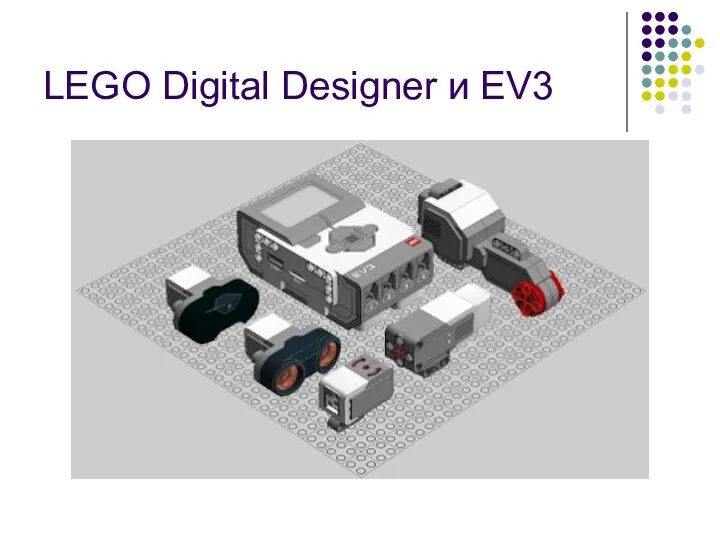
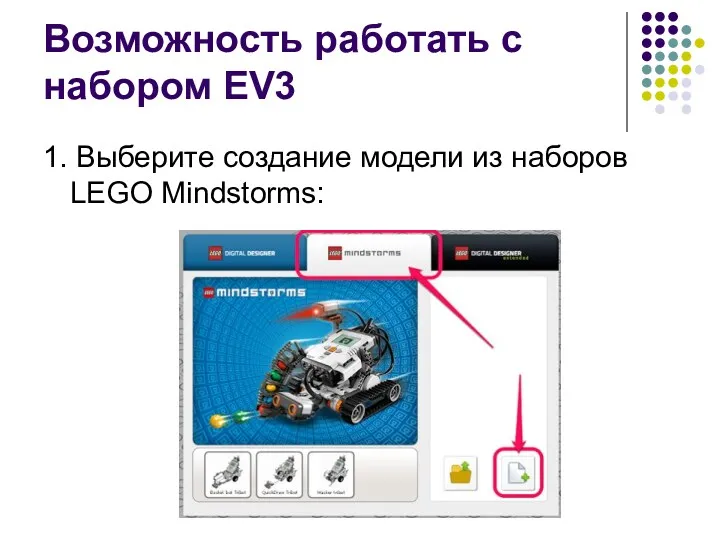
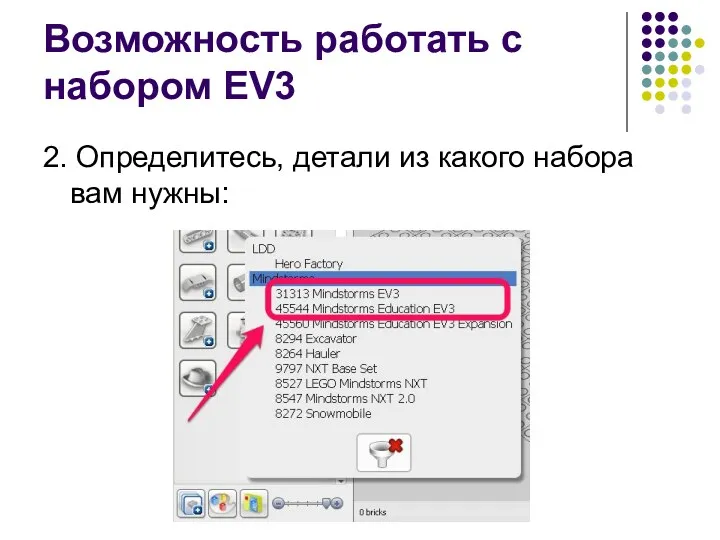
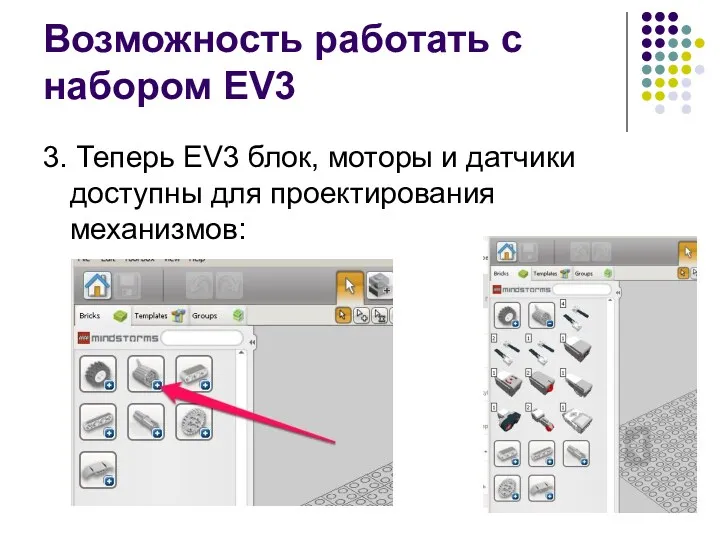
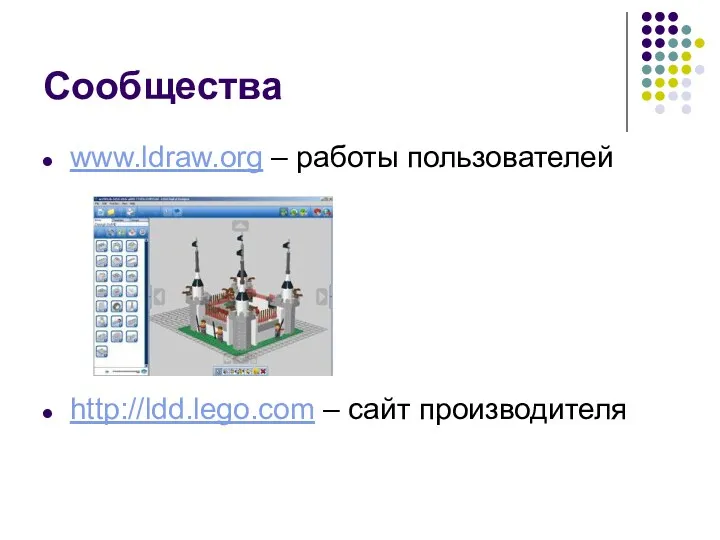

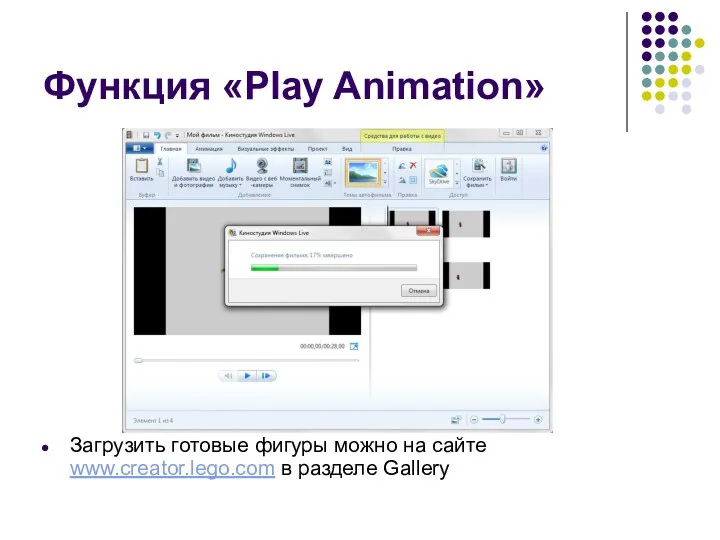



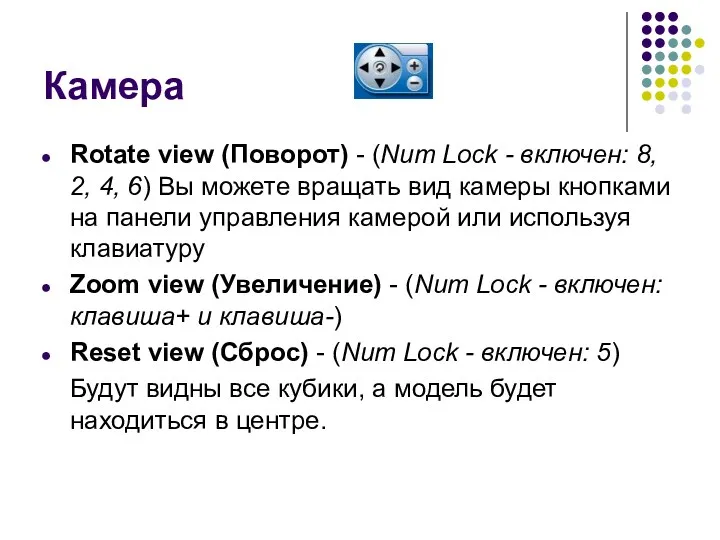
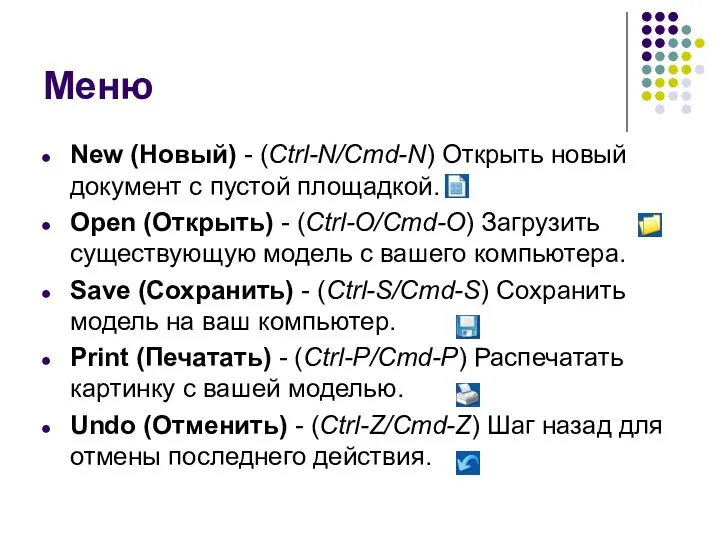


 ООП проектирование. Диаграммы UML
ООП проектирование. Диаграммы UML Социальные сети
Социальные сети Системы, модели, графы. Построение информационной модели в виде графа. 8 класс
Системы, модели, графы. Построение информационной модели в виде графа. 8 класс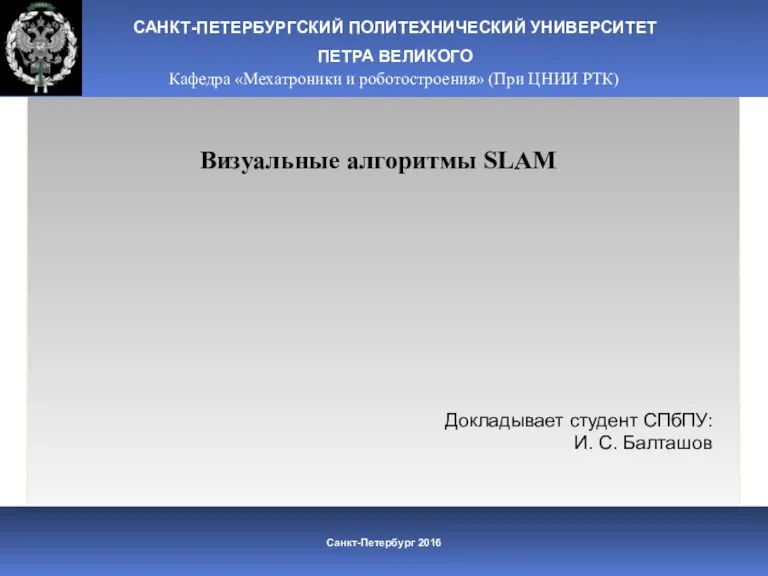 Визуальные алгоритмы SLAM
Визуальные алгоритмы SLAM Администратор в компании ООО ДентОпт
Администратор в компании ООО ДентОпт Безопасность будущего (кибербезопасность)
Безопасность будущего (кибербезопасность)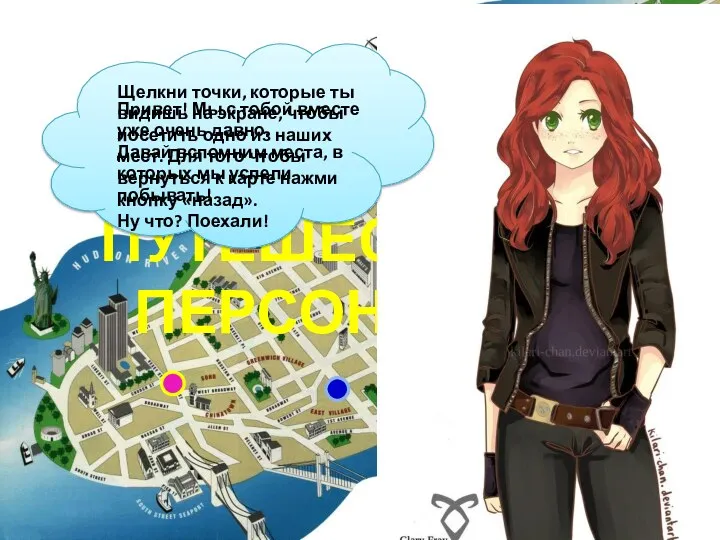 Занимательное путешествие по персонажам
Занимательное путешествие по персонажам Проектные работы по развитию ИТ архитектуры предприятия
Проектные работы по развитию ИТ архитектуры предприятия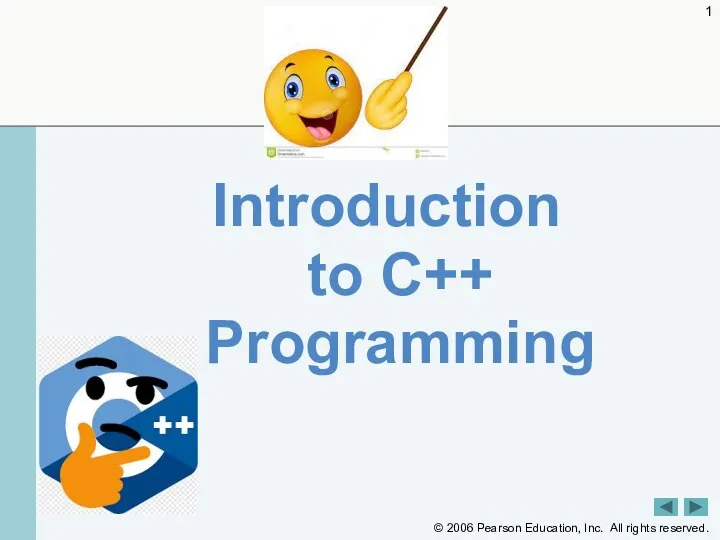 Lecture02
Lecture02 Встроенный язык системы 1С:Предприятия
Встроенный язык системы 1С:Предприятия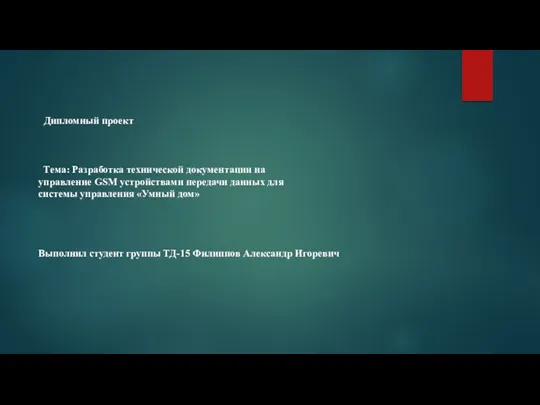 Разработка технической документации на управление GSM устройствами передачи данных для системы управления Умный дом
Разработка технической документации на управление GSM устройствами передачи данных для системы управления Умный дом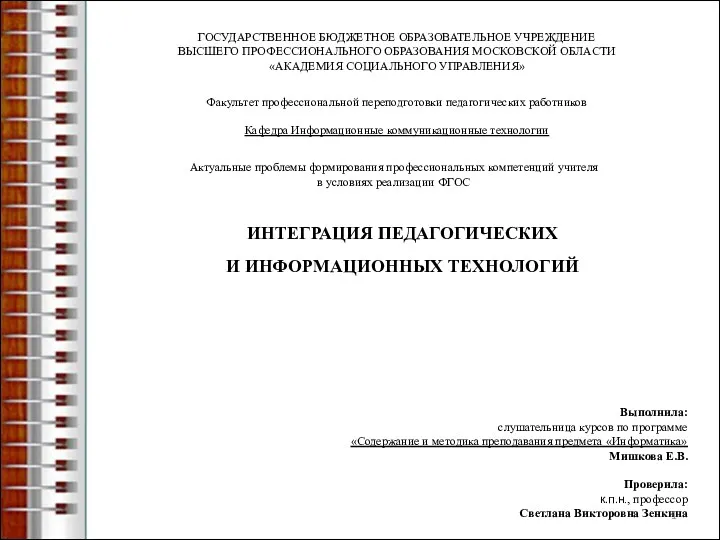 ИНТЕГРАЦИЯ ПЕДАГОГИЧЕСКИХ И ИНФОРМАЦИОННЫХ ТЕХНОЛОГИЙ
ИНТЕГРАЦИЯ ПЕДАГОГИЧЕСКИХ И ИНФОРМАЦИОННЫХ ТЕХНОЛОГИЙ Видеозаписи Обработка и защита. Алгоритмы сжатия. Лекция 2
Видеозаписи Обработка и защита. Алгоритмы сжатия. Лекция 2 презентация по теме MS DOS
презентация по теме MS DOS Архиваторы
Архиваторы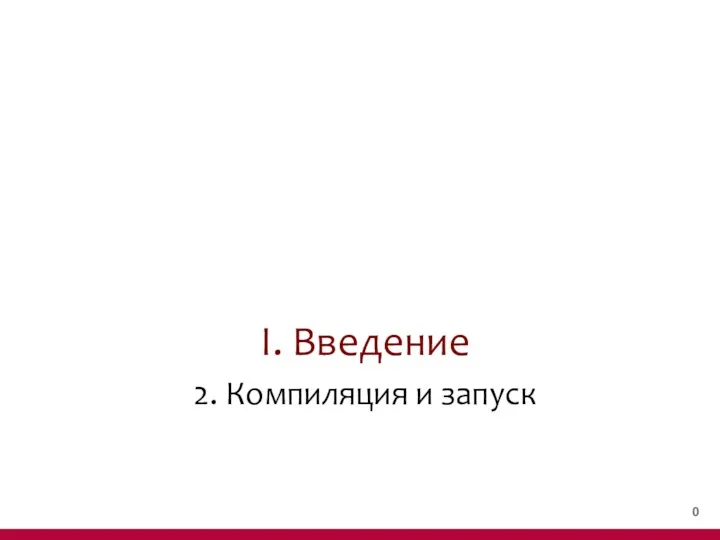 Введение. Компиляция и запуск. (Тема 1.2)
Введение. Компиляция и запуск. (Тема 1.2) Використання інтернет-ресурсів для спільної роботи (7 клас)
Використання інтернет-ресурсів для спільної роботи (7 клас) Массивы, сортировки (1 семестр)
Массивы, сортировки (1 семестр) Редагування та форматування даних у табличному процесорі MS Excel
Редагування та форматування даних у табличному процесорі MS Excel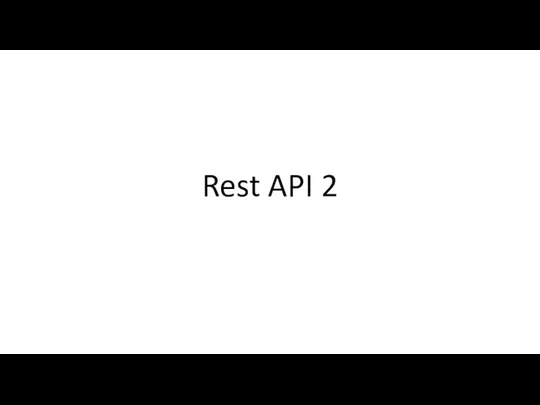 Rest API 2
Rest API 2 Основи подійно- та об'єктно-орієнтованого програмування
Основи подійно- та об'єктно-орієнтованого програмування Расчетные методики ПП ЭкоСфера-предприятие. Расчет выбросов из резервуаров
Расчетные методики ПП ЭкоСфера-предприятие. Расчет выбросов из резервуаров Глобальные компьютерные сети
Глобальные компьютерные сети Примеры решения задания 14, ОГЭ по информатике
Примеры решения задания 14, ОГЭ по информатике Машина Тьюринга
Машина Тьюринга Что такое информация? Обработка информации
Что такое информация? Обработка информации Братья Стругацкие. Мир S.T.A.L.K.E.R
Братья Стругацкие. Мир S.T.A.L.K.E.R Измерение информации. Меры информации
Измерение информации. Меры информации